Перелопатив много различных гайдов в сети не нашёл ни одного полноценно и полностью рабочего. В результате попробую дебютировать на хабре со своим личным гайдом для тех, кто столкнулся с такой-же задачей: установка на своём сервере безопасного и зашифрованного мессенджера.
Что же такое Matrix Synapse и Element WEB. Давайте немного разберёмся.
Matrix Synapse — это серверная реализация протокола Matrix. Он представляет собой программный сервер, который обеспечивает коммуникацию и синхронизацию данных в сети Matrix.
Matrix Synapse используется для следующих задач:
- Обмен сообщениями: Он обеспечивает передачу текстовых сообщений между пользователями в реальном времени. Пользователи могут отправлять и получать сообщения один на один или участвовать в групповых чатах.
- Голосовые и видеозвонки: Matrix Synapse поддерживает голосовые и видеозвонки, что позволяет пользователям общаться в режиме реального времени, используя аудио и видео связь.
- Синхронизация данных: Сервер Matrix Synapse синхронизирует данные между пользователями и их устройствами. Это позволяет пользователям получать свои сообщения и данные на всех устройствах, которые они используют для доступа к Matrix.
- Децентрализация: Matrix Synapse поддерживает децентрализованную архитектуру, что означает, что каждый пользователь может иметь свой собственный сервер Matrix Synapse. Это дает пользователям контроль над своими данными и коммуникациями, так как они не зависят от централизованного сервера.
- Защита и приватность: Matrix Synapse обеспечивает шифрование end-to-end для обмена сообщениями, что гарантирует безопасность и приватность коммуникаций. Это означает, что только отправитель и получатель могут прочитать содержимое сообщения.
В целом, Matrix Synapse предоставляет инфраструктуру для создания собственной сети обмена сообщениями и синхронизации данных, которая может быть использована для различных коммуникационных задач и обеспечения защиты данных.
КАК УСТАНОВИТЬ ЧИТ MATIX НА МАЙНКРАФТ 1.8-1.12.2
Matrix Synapse — это программный сервер, который позволяет людям общаться друг с другом через сеть Matrix. Он отправляет и получает сообщения, позволяет проводить голосовые и видеозвонки, а также синхронизирует данные между устройствами пользователей. Matrix Synapse дает возможность людям контролировать свои данные и общение, а также обеспечивает защиту и приватность сообщений.
По сути Matrix Synapse является вашим собственным WhatsAPP / Telegramm / и т.д. мессенджером, где все данные передаются исключительно через Ваш собственный сервер и абсолютно всё шифруется.
Element Web (ранее известный как Riot.im) — это веб-интерфейс или клиент для сети Matrix. Он предоставляет пользователю возможность взаимодействовать с сетью Matrix через веб-браузер без необходимости установки дополнительного программного обеспечения.
Element Web предлагает следующие возможности:
- Чаты: Пользователи могут создавать личные чаты с другими пользователями или присоединяться к групповым чатам. Они могут отправлять текстовые сообщения, обмениваться файлами и ссылками, использовать эмодзи и другие элементы форматирования.
- Голосовые и видеозвонки: Element Web поддерживает голосовые и видеозвонки между пользователями в сети Matrix. Это позволяет пользователям общаться в режиме реального времени с помощью аудио и видео связи.
- Интеграция с другими сервисами: Element Web позволяет интегрировать другие сервисы, такие как уведомления, календари и файловые хранилища, чтобы пользователи могли удобно управлять своими коммуникациями и задачами в одном месте.
- Защита и приватность: Element Web поддерживает шифрование end-to-end для обмена сообщениями. Это означает, что только отправитель и получатель могут прочитать содержимое сообщения, обеспечивая высокий уровень приватности. Element Web предлагает удобный и интуитивно понятный интерфейс, который позволяет пользователям получать доступ к сети Matrix и взаимодействовать с другими пользователями независимо от устройства и операционной системы.
Немного разобравшись что же это такое давайте приступим к установке.
Установка
Прежде всего обновим нашу систему:
apt update
apt upgrade
Установим дополнительные зависимости
apt install net-tools python3-dev python3-pip libpq-dev mc aptitude htop apache2-utils lsb-release wget apt-transport-https
pip install psycopg2
Подключим matrix.org репозитории для Ubuntu/Debian x64 архитектуры доступные по адресу https://packages.matrix.org/debian/.
wget -O /usr/share/keyrings/matrix-org-archive-keyring.gpg https://packages.matrix.org/debian/matrix-org-archive-keyring.gpg
echo «deb [signed-by=/usr/share/keyrings/matrix-org-archive-keyring.gpg] https://packages.matrix.org/debian/ $(lsb_release -cs) main» | tee /etc/apt/sources.list.d/matrix-org.list
apt update
Установим Matrix Synapse
apt install matrix-synapse-py3
В процессе установки не забываем установить имя нашего сервера.
Файлы конфигурации Matrix находятся в /etc/matrix-synapse
Предлагаю его сразу отредактировать под наши нужды.
# Configuration file for Synapse. # # This is a YAML file: see [1] for a quick introduction. Note in particular # that *indentation is important*: all the elements of a list or dictionary # should have the same indentation. # # [1] https://docs.ansible.com/ansible/latest/reference_appendices/YAMLSyntax.html # # For more information on how to configure Synapse, including a complete accounting of # each option, go to docs/usage/configuration/config_documentation.md or # https://matrix-org.github.io/synapse/latest/usage/configuration/config_documentation.html # # This is set in /etc/matrix-synapse/conf.d/server_name.yaml for Debian installations. # server_name: «SERVERNAME» pid_file: «/var/run/matrix-synapse.pid» listeners: — port: 8008 tls: false type: http x_forwarded: true bind_addresses: [‘::1’, ‘127.0.0.1’] resources: — names: [client, federation] compress: false database: name: sqlite3 args: database: /var/lib/matrix-synapse/homeserver.db log_config: «/etc/matrix-synapse/log.yaml» media_store_path: /var/lib/matrix-synapse/media signing_key_path: «/etc/matrix-synapse/homeserver.signing.key» trusted_key_servers: — server_name: «matrix.org»
Отредактированный файл
Давайте немного разберёмся во внесённых изменениях
- bind_addresses: [‘127.0.0.1’] — оставляем возможность подключиться к Matrix Synapse только по localhost.
- names: [client] — используем только локальную аутентификацию для пользователей.
- database: — полностью меняем секцию и настраиваем для работы с PostgreSQL.
- server_name: «matrix.YOUR‑DOMAIN.COM» — домен вашего Matrix Synapse сервера.
- max_upload_size: 100M — ограничиваем максимальный размер загружаемых файлов.
- enable_registration: false — отключаем регистрацию из соображений безопасности.
- matrix_synapse_federation_enabled: false — отключаем Matrix Federation
matrix_synapse_federation_port_enabled: false — отключаем Matrix Federation - registration_shared_secret: «Registration‑Shared‑Secret» — прописываем длинное случайное значение, лучше воспользоваться генератором и сгенерировать ключ 32–64 символа.
- search_all_users: true — разрешаем поиск пользователей в клиентах.
- turn_uris: [«turn:matrix.YOUR‑DOMAIN.COM?transport=udp»,»turn:matrix.YOUR‑DOMAIN.COM?transport=tcp»] — сразу добавляем настройки для turn сервера, сам сервер установим позже.
- turn_shared_secret: «Turn‑Shared‑Secret» — прописываем длинное случайное значение, лучше воспользоваться генератором и сгенерировать ключ 32–64 символа.
Установим и настроим PostgreSQL
apt install postgresql
Ограничим PostgreSQL только интерфейсом localhost всё из тех-же соображений безопасности.
В файле /etc/postgresql/’YOU-POSTGRE-VERSION-NUMBER’/main/postgresql.conf устанавливаем параметр listen_addresses = ‘localhost’
Переключимся на пользователя postgres и настроим пользователя и базу данных для Matrix Synapse.
createdb —encoding=UTF8 —locale=C —template=template0 —owner=matrix matrix
postgres=# ALTER USER matrix with PASSWORD ‘YOUR-MATRIX-DB-USER-PASSWORD’;
Теперь можно включить и запустить сам сервис Matrix Synapse
systemctl enable matrix-synapse
systemctl start matrix-synapse
NGINX proxy и настройка сертификатов
NGINX нам нужен для того, чтобы безопасно спрятать все компоненты нашей установки.
Также нам понадобится certbot для получения сертификата Lets Encrypt.
apt install nginx python3-certbot-nginx
Теперь сгенерируем 3 сертификата которые нам понадобятся в дальнейшем:
certbot —nginx -d element.YOUR-DOMAIN.COM
certbot —nginx -d matrix.YOUR-DOMAIN.COM
certbot —nginx -d matrix-admin.YOUR-DOMAIN.COM
Теперь настроим nginx proxy для того, чтобы все наши сервисы стали доступны из сети.
Закоментируем include /etc/nginx/sites-enabled/*; в фаиле конфигурации nginx
Теперь настроим nginx proxy для matrix, matrix-admin и element
server < listen 80; listen [::]:80; server_name matrix.YOUR-DOMAIN.COM; return 301 https://$host$request_uri; >server < listen 443 ssl http2; listen [::]:443 ssl http2; server_name matrix.YOUR-DOMAIN.COM; ssl_certificate /etc/letsencrypt/live/matrix.YOUR-DOMAIN.COM/fullchain.pem; ssl_certificate_key /etc/letsencrypt/live/matrix.YOUR-DOMAIN.COM/privkey.pem; location ~ ^(/|/_matrix|/_synapse/client) < proxy_pass http://localhost:8008; proxy_set_header X-Forwarded-For $remote_addr; proxy_set_header X-Forwarded-Proto $scheme; proxy_set_header Host $host; client_max_body_size 100M; proxy_http_version 1.1; >> server < listen 8448 ssl http2 default_server; listen [::]:8448 ssl http2 default_server; server_name matrix.YOUR-DOMAIN.COM; ssl_certificate /etc/letsencrypt/live/matrix.YOUR-DOMAIN.COM/fullchain.pem; ssl_certificate_key /etc/letsencrypt/live/matrix.YOUR-DOMAIN.COM/privkey.pem; location / < proxy_pass http://localhost:8008; proxy_set_header X-Forwarded-For $remote_addr; >>
server < listen 80; listen [::]:80; server_name matrix-admin.YOUR-DOMAIN.COM; return 301 https://$host$request_uri; >server < listen 443 ssl http2; listen [::]:443 ssl http2; server_name matrix-admin.YOUR-DOMAIN.COM; ssl_certificate /etc/letsencrypt/live/matrix-admin.YOUR-DOMAIN.COM/fullchain.pem; ssl_certificate_key /etc/letsencrypt/live/matrix-admin.YOUR-DOMAIN.COM/privkey.pem; location / < allow 1.1.1.1; #Allowed IP allow 8.8.8.8/24; #Allowed Subnet deny all; proxy_pass http://localhost:8088/; proxy_set_header X-Forwarded-For $remote_addr; >>
server < listen 80; listen [::]:80; server_name element.YOUR-DOMAIN.COM; return 301 https://$host$request_uri; >server < listen 443 ssl; listen [::]:443 ssl; server_name element.YOUR-DOMAIN.COM; ssl_certificate /etc/letsencrypt/live/element.YOUR-DOMAIN.COM/fullchain.pem; ssl_certificate_key /etc/letsencrypt/live/element.YOUR-DOMAIN.COM/privkey.pem; add_header X-Frame-Options SAMEORIGIN; add_header X-Content-Type-Options nosniff; add_header X-XSS-Protection «1; mode=block»; add_header Content-Security-Policy «frame-ancestors ‘self'»; location / < proxy_pass http://localhost:8080; proxy_set_header X-Forwarded-For $remote_addr; >>
Проверим конфигурацию nginx на наличие ошибок
nginx: the configuration file /etc/nginx/nginx.conf syntax is ok
nginx: configuration file /etc/nginx/nginx.conf test is successful
systemctl enable nginx
systemctl restart nginx
Теперь наш Matrix Synapse запущен и работоспособен для обмена текстовыми сообщениями и файлами. Создадим первого пользователя из командной строки и сделаем его админом.
systemctl restart matrix-synapse
register_new_matrix_user -c /etc/matrix-synapse/homeserver.yaml http://localhost:8008
Теперь установим и настроим coturn для видео и аудио звонков
apt install coturn
Настроим coturn. Раскоментируем и утановим следующие настройки:
listening-port=3478 fingerprint use-auth-secret static-auth-secret=Turn-Shared-Secret #Мы еге генерировали ранее во время настройки Matrix Synapse realm=matrix.YOUR-DOMAIN.COM # consider whether you want to limit the quota of relayed streams per user (or total) to avoid risk of DoS. user-quota=100 # 4 streams per video call, so 100 streams = 25 simultaneous relayed calls per user. total-quota=1200 no-tcp-relay # VoIP traffic is all UDP. There is no reason to let users connect to arbitrary TCP endpoints via the relay. syslog no-multicast-peers
В файле /etc/default/coturn раскомментируем строку #TURNSERVER_ENABLED=1, если строка закомментирована — TURN-сервер не стартует.
systemctl enable coturn
systemctl start coturn
Установим Element web на базе докер контейнера
Для этого нам потребуется докер.
apt install docker.io docker-compose
Теперь подготовим config.json для нашего Element WEB для минимальной кастомизации: сразу пропишем адрес нашего Matrix Synapse сервера и отключим ненужное. Будем использовать только локальную аутентификацию.
< «default_server_config»: < «m.homeserver»: < «base_url»: «https://matrix.YOUR-DOMAIN.COM», «server_name»: «matrix.YOUR-DOMAIN.COM» >, «m.identity_server»: < «base_url»: «https://vector.im» >>, «disable_custom_urls»: true, «disable_guests»: true, «disable_login_language_selector»: false, «disable_3pid_login»: true, «brand»: «Element», «integrations_ui_url»: «https://scalar.vector.im/», «integrations_rest_url»: «https://scalar.vector.im/api», «integrations_widgets_urls»: [ «https://scalar.vector.im/_matrix/integrations/v1», «https://scalar.vector.im/api», «https://scalar-staging.vector.im/_matrix/integrations/v1», «https://scalar-staging.vector.im/api», «https://scalar-staging.riot.im/scalar/api» ], «bug_report_endpoint_url»: «https://element.io/bugreports/submit», «uisi_autorageshake_app»: «element-auto-uisi», «default_country_code»: «GB», «show_labs_settings»: false, «features»: <>, «default_federate»: false, «default_theme»: «light», «room_directory»: < «servers»: [«YOUR-DOMAIN.COM»] >, «enable_presence_by_hs_url»: < «https://matrix.YOUR-DOMAIN.COM»: true >, «terms_and_conditions_links»: [ < «url»: «https://element.io/privacy», «text»: «Privacy Policy» >, < «url»: «https://element.io/cookie-policy», «text»: «Cookie Policy» >], «privacy_policy_url»: «https://element.io/cookie-policy» >
Пришло время создать и запустить Element WEB docker контейнер.
docker run -d —name element-web —restart always -p 127.0.0.1:8080:80 -v /opt/element-web/config.json:/app/config.json vectorim/element-web:latest
Установка админки synapse-admin
Для начала нам надо зайти в папку /opt и с клонировать git репозиторий. Будем собирать контейнер самостоятельно для всё той-же минимальной кастомизации.
git clone https://github.com/Awesome-Technologies/synapse-admin.git
Теперь внесём необходимые настройки в docker-compose.yml
version: «3» services: synapse-admin: container_name: synapse-admin hostname: synapse-admin #image: awesometechnologies/synapse-admin:latest build: context: . # to use the docker-compose as standalone without a local repo clone, # replace the context definition with this: # context: https://github.com/Awesome-Technologies/synapse-admin.git args: # if you’re building on an architecture other than amd64, make sure # to define a maximum ram for node. otherwise the build will fail. # — NODE_OPTIONS=»—max_old_space_size=1024″ # default is . # — PUBLIC_URL=/synapse-admin # You can use a fixed homeserver, so that the user can no longer # define it himself — REACT_APP_SERVER=https://matrix.YOUR-DOMAIN.COM ports: — «127.0.0.1:8088:80» restart: unless-stopped
Теперь соберём наш контейнер.
docker-compose up -d
Если вас будут пугать warning сообщение не обращайте внимание, в моём случае это никоим образом не повлияло на работоспособность админки.
Проверим что у нас получилось
Заключение
TorrServe MatriX
Каждый из нас хочет смотреть фильмы в наилучшем качестве, но скачивать кино весом 50 или даже 100 гигабайт совершенно нет желания. Во-первых, это долго. Пока ждешь загрузки файла, уже и всё желание пропадает. Во-вторых, не у каждого есть столько свободного места на диске. И даже если у Вас полностью свободный терабайтный диск, то скачав 10-15 фильмов места уже не останется.
А выход очень простой. Смотрим кино любого размера онлайн! Для этого нам и понадобится TorrServe MatriX.
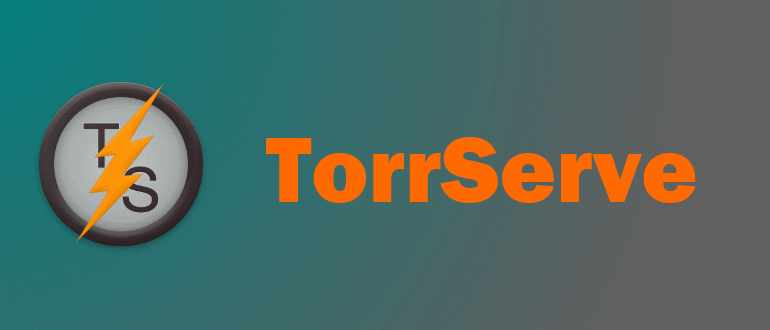
Устанавливаем MXPlayer
Для проигрывания фильмов можете использовать любой плеер. В нашей статье мы установим MXPlayer.
Скачиваем MXPlayer с официального сайта:
https://sites.google.com/site/mxvpen/download
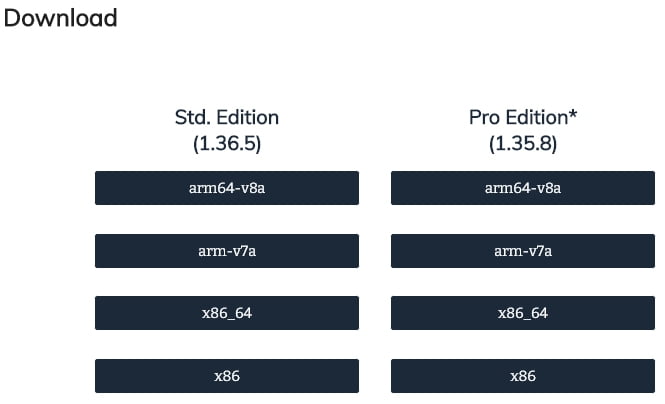
Устанавливаем на приставку Android TV.
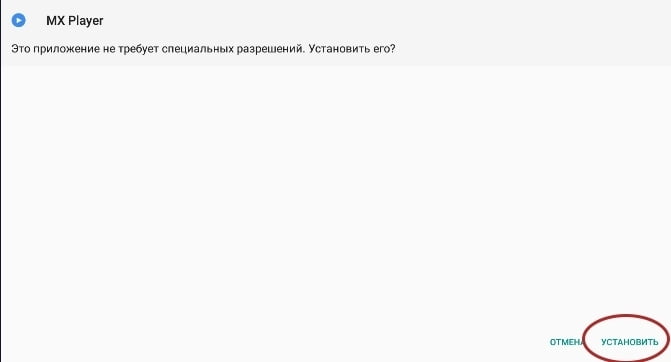
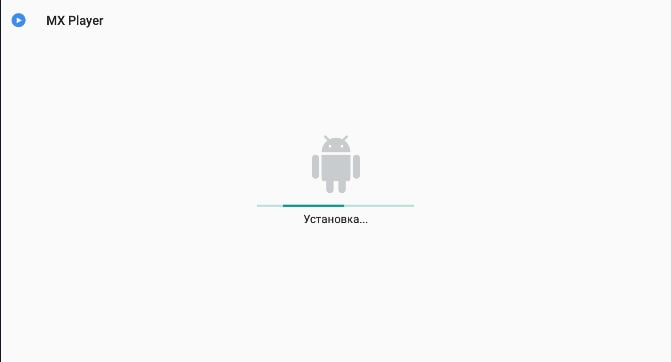
После установки нажимаем «Готово». MXPlayer установлен!
Устанавливаем TorrServe MatriX
Существует множество программ для скачивания торрентов. Мы же рассмотрим лучшую на наш взгляд TorrServe MatriX.
Последнюю версию сервера можно скачать с официального телегам-канала:
Также последнюю версию инсталлятора приложения «TorrServe Matrix» можно скачать с сайта tvbox.one.
Сервер установится и будет работать. Обновления по воздуху пока не доступны.
Устанавливаем на приставку Android TV.
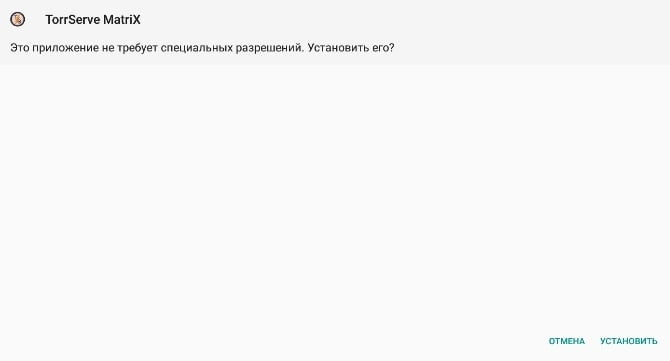
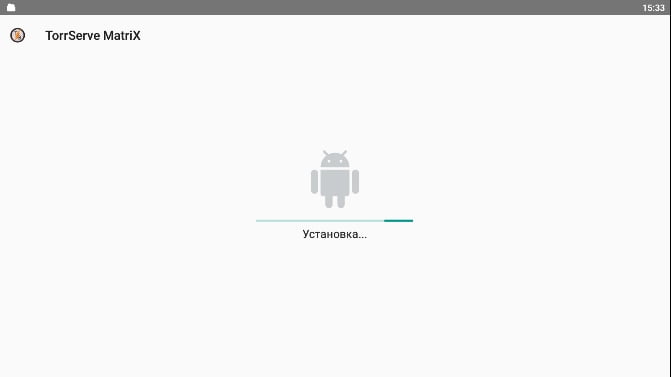
Запускаем TorrServe MatriX, для этого нажимаем «Открыть».
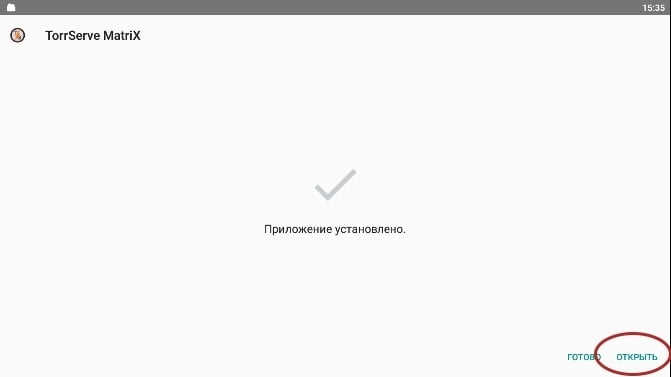
Поскольку мы запускаем на приставке, а не на телефоне, мы не будем ограничивать расход батареи (у нас ее просто нет). Нажимаем «Да».
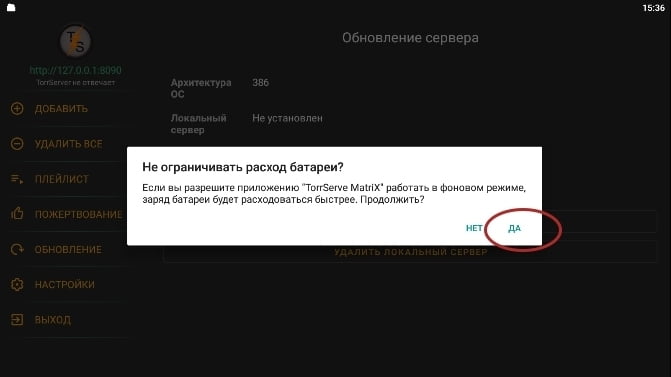
Разрешаем доступ TorrServe MatriX ко всем файлам на устройстве.
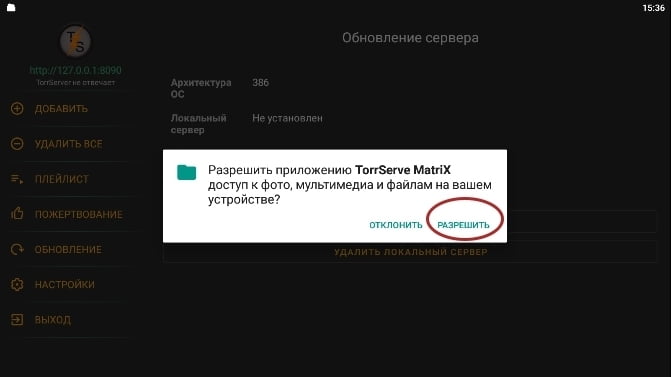
После запуска выбираем «Обновление» и устанавливаем сервер.
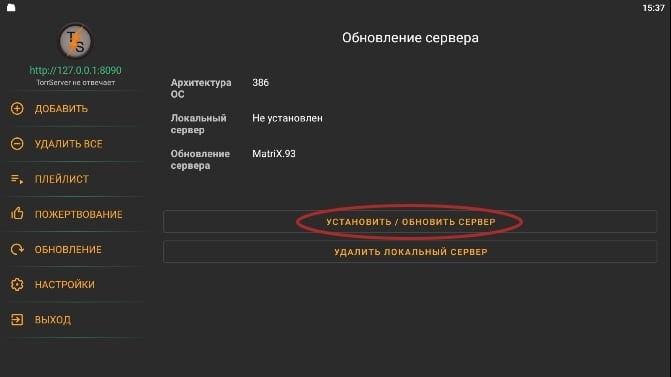
После этого надпись под логотипом «TorServer не отвечает» должна сменится на «MatriX», а рядом версия.
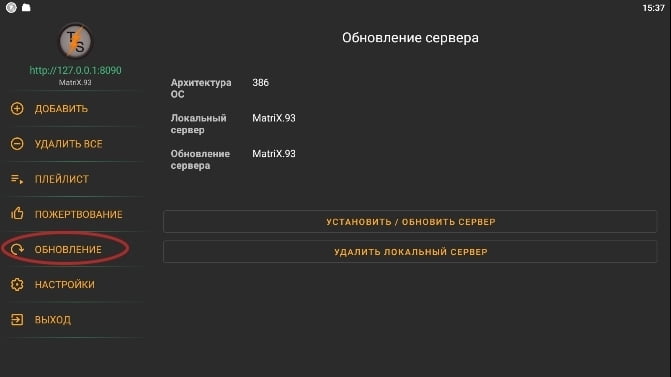
Переходим в настройки MatriX.
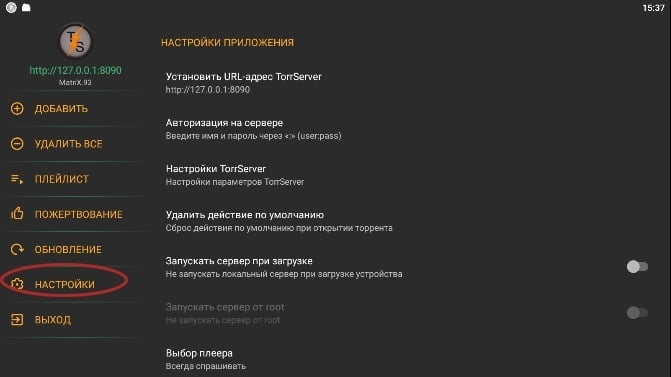
Активируем «Запускать сервер при загрузке» и переходим в «Настройки TorrServer».
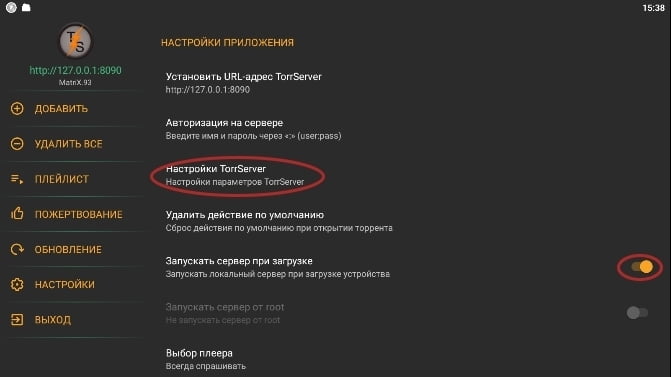
Размер кэша устанавливаем в зависимости от оперативной памяти, 1 гигабайт оперативки — 100 мегабайт кэша. 4 гига — 400 мег. Мы поставим 200 мегабайт, поскольку у большинства приставок 2 гигабайта.
Кэш предзагрузки зависит от стабильности и скорости вашего интернета. Ставите меньше — быстрее запустится фильм. Ставите больше — стабильнее будет показывать. Мы рекомендуем ставить 100% и наполнять кэш полностью перед началом воспроизведения.
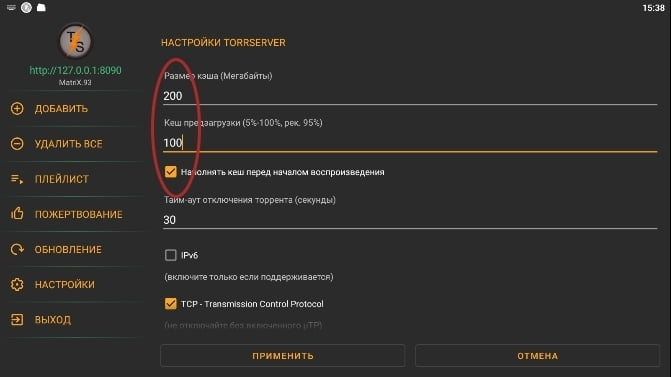
Чем медленнее ваша Android TV приставка — тем меньший лимит подключений нужно ставить. Мы рекомендуем ставить «0», это означает что будут использованы все возможные подключения.
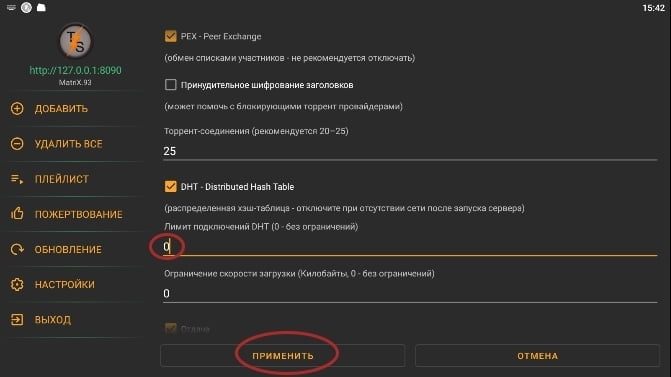
Теперь необходимо проверить проигрывание больших файлов.
Ищем большие файлы программой NUM
Переходим на домашнюю страницу YouROK создателя NUM и скачиваем последнюю версию программы.
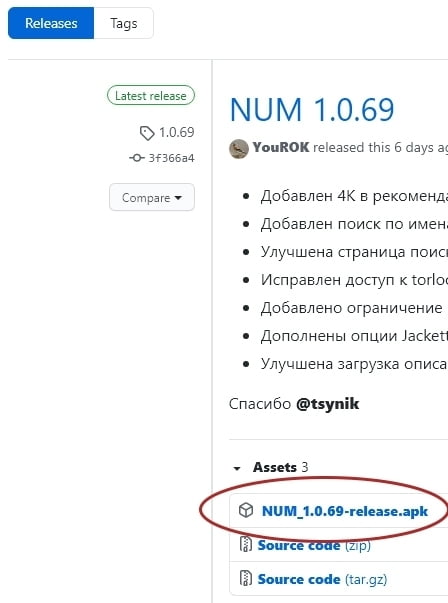
Запускаем установочный файл на Android TV приставке и нажимаем «Установить»
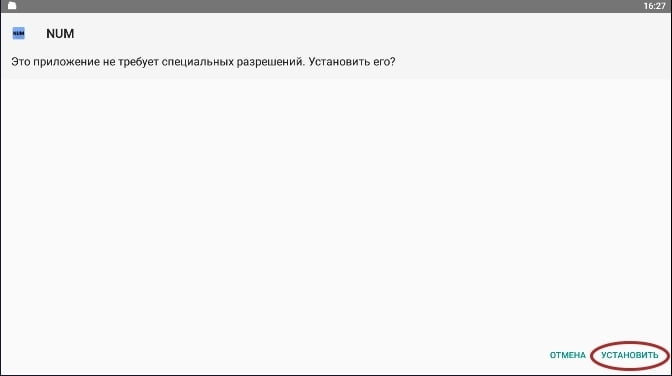
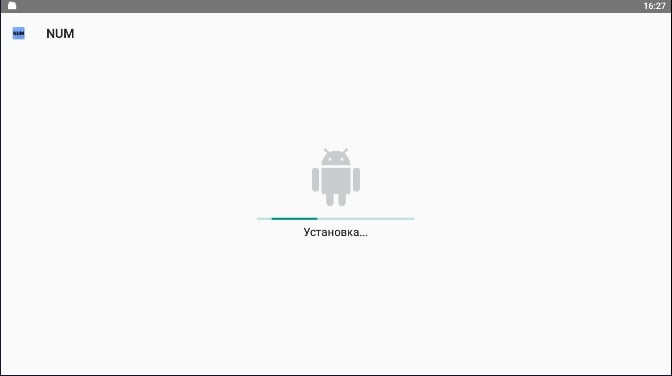
После окончания установки нажимаем «Открыть».
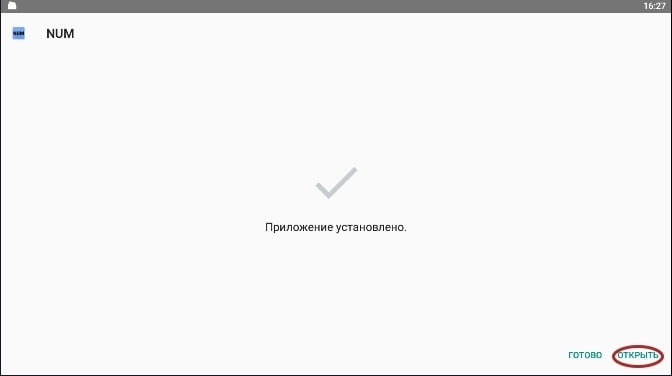
После запуска мы сразу попадаем в «Настройки приложения». По желанию можно их изменить, мы же просто закроем настойки нажатием кнопки на пульте «Назад».
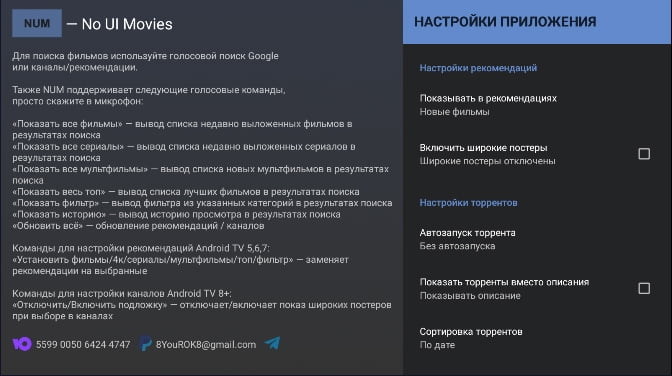
Выбираем любое кино. Поскольку мы хотим проверить самые тяжёлые файлы, то нам нужны фильмы в 4K (UltraHD).
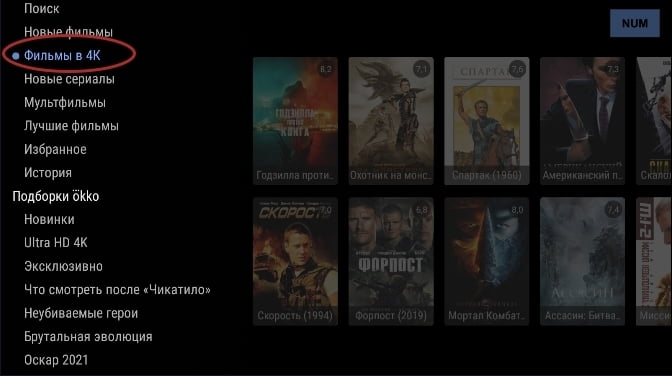
Для примера выберем фильм «Охотник на монстров».
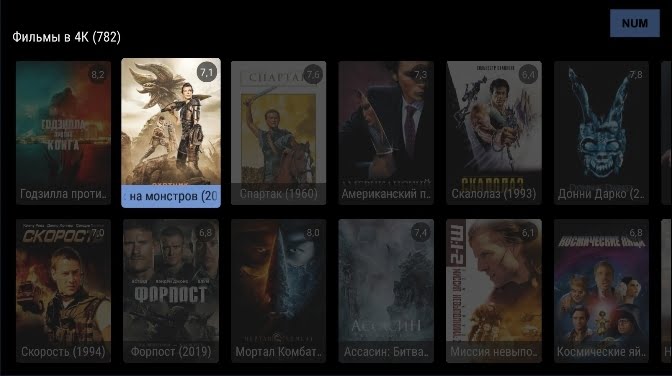
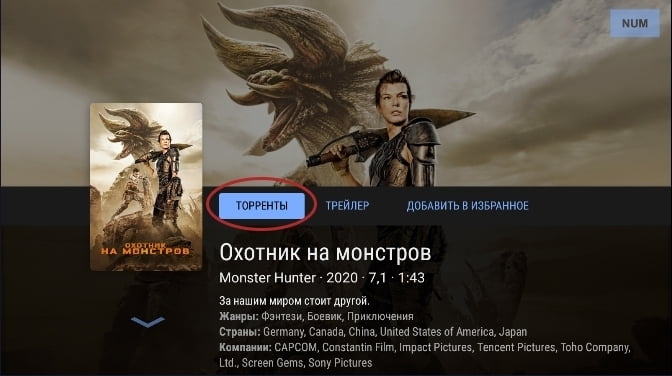
Поскольку мы не хотим сохранять кинофильм на своем диске, ставим галочку «Запомнить действие» и выбираем «Играть»
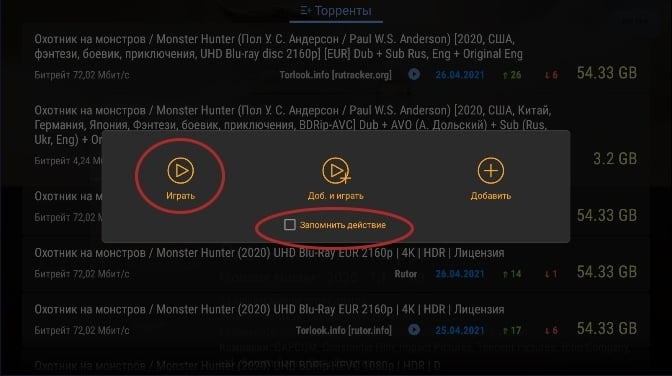
Находим торрент с самым «жирным файлом».
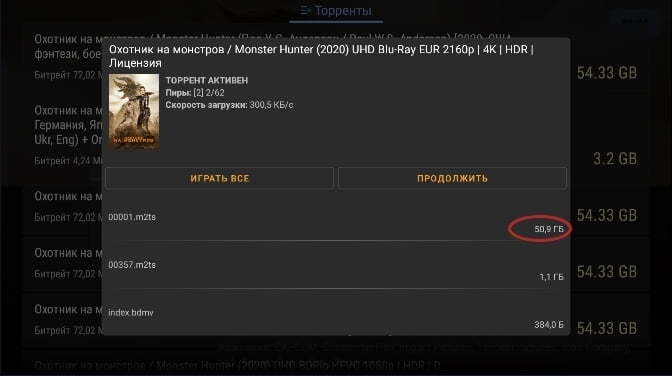
Обратите внимание! Сейчас скорость загрузки 4МБ/с. Чтобы перевести в Мегабиты умножаем на 8. Равно 32 Мегабита. А битрейт фильма 77 мегабит. Это означает, что если скорость не вырастит то (после исчерпания кэша) фильм начнет тормозить.
Повысить скорость можно выбрав торрент с большим количеством раздающих. Если это не помогает — меняйте тариф или провайдера. Для просмотра фильмов в 100 Гигабайт вам нужна реальная скорость минимум 100 Мегабит.
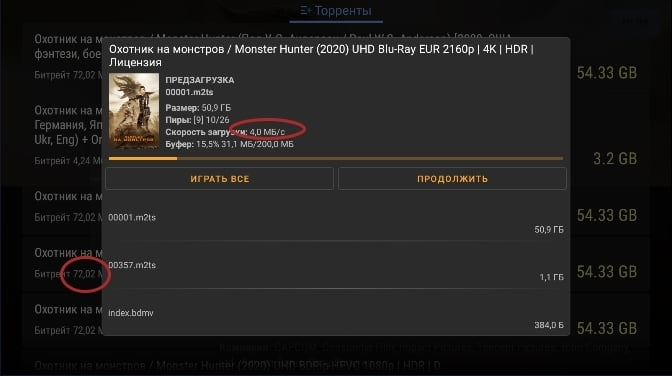
Смотрим и радуемся. Если тормозит, читаем дальше.
Тормоза и фризы.
Скорость Интернет или дешевая приставка?
Если «замирает видео», то возможны 2 причины:
1. Медленная скорость скачивания.
2. Старая приставка не справляется с потоком.
Для проверки делаем следующие. На компьютере, смартфоне или планшете заходим в любой браузер и набираем в адресной стоке IP-адрес Вашей приставки и порт TorrServer. Адрес приставки можно найти в настройках сети. А порт TorrServer, если вы его не меняли, 8090. То есть строка должна выглядеть примерно вот так:
192.168.0.105:8090
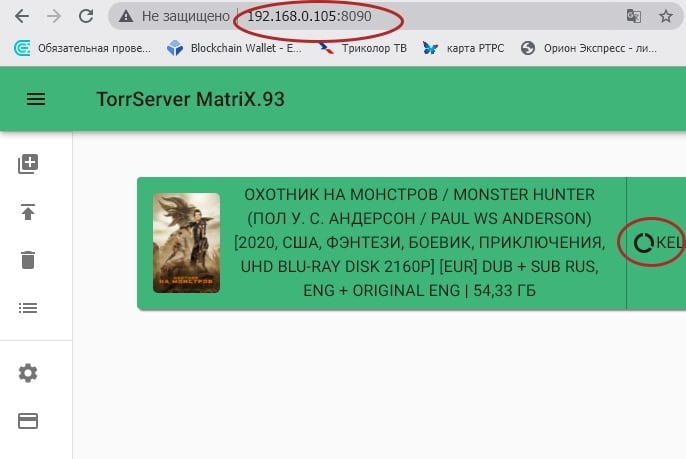
Нажимаем «Кэш» и смотрим.
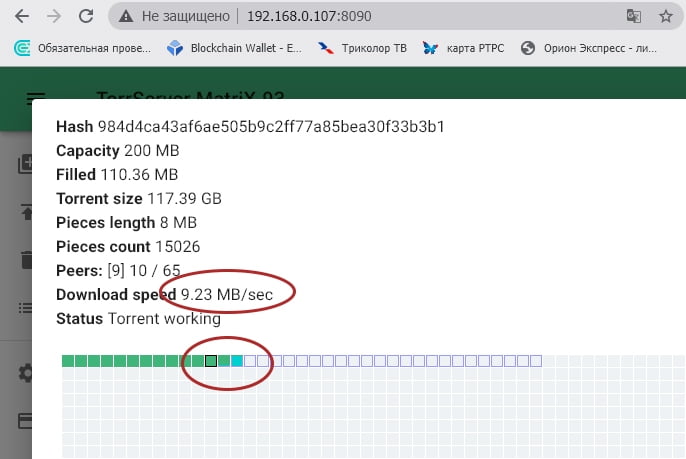
- «Download speed», скорость загрузки 9,23 MB/sec. Умножаем на 8, получаем 73,84. А поток видео был 77 мегабит. Значит ищем файл с потоком менее 70 мегабит.
- Смотрим на квадраты. Зеленые — скачено. Зеленый с чёрной рамкой — какой момент фильма мы сейчас смотрим. Голубой — качается. Серый с синей рамкой — должен начать скачиваться. Серый — данные, которые сейчас TorrServer не обрабатывает.
Вывод. Если перед зеленым квадратом с черной рамкой много зелёных квадратов — всё отлично! Если постоянно догонят голубой — не хватает скорости получаемых данных, жди стоп-кадров. Ищем торрент с меньшим потоком.
А что делать, если впереди много зеленых квадратов, но видео постоянно зависает? Значит ваша приставка не успевает декодировать изображение. Как вариант, попробовать другой плеер. Не поможет — меняйте приставку.
Приятого просмотра. Без фризов!
Источник: tv-ch.ru
Инструкция пользователя

Для того чтобы убедиться, что ваша версия подходит для работы сервиса, вам необходимо запустить Internet Explorer выбрать «Справка» и в выпадающем меню «О программе».
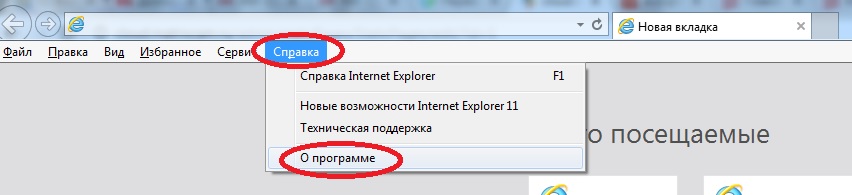
Если у вас нет такого меню версию программы можно посмотреть через кнопку «Сервис», расположенную в правом верхнем углу, и выбрать «О программе».
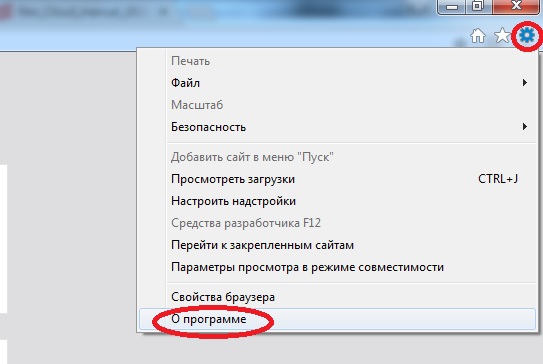
В итоге вы увидете версию вашего Internet Explorer на примере отображена версия 11.0.9600.17843.
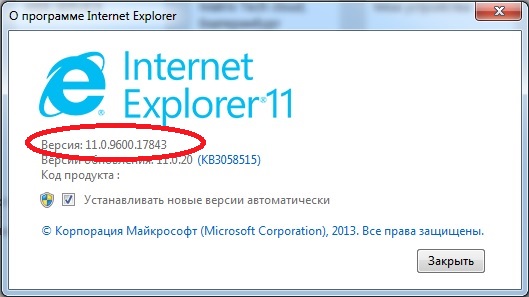
Установка MATRIXcloud на компьютер с помощью Bluestacks
Bluestacks считается самым популярным эмулятором для компьютеров под управлением Windows. Кроме того, есть версия этой программы для Mac OS. Для того, чтобы установить этот эмулятор на ПК нужно, чтобы на нем была установлена Windows 7 (или выше) и имелось минимум 2 Гб оперативной памяти.
Установите и настройте Bluestacks. Если на компьютере нет Bluestacks, перейдите на страницу https://www.bluestacks.com/ru/index.html и нажмите зеленую кнопку «Скачать Bluestacks» посередине страницы. Щелкните по зеленой кнопке «Скачать» в верхней части следующей страницы, а затем установите эмулятор:
+ Windows: дважды щелкните по скачанному EXE-файлу, нажмите «Да», когда появится запрос, щелкните по «Установить», нажмите «Завершить», когда эта опция станет активной. Откройте Bluestacks, если он не запустился автоматически, а затем следуйте инструкциям на экране, чтобы войти в свою учетную запись Google.
+ Mac: дважды щелкните по скачанному файлу DMG, дважды щелкните по значку Bluestacks, нажмите «Установить», когда будет предложено, разрешите устанавливать программы сторонних разработчиков (если понадобится) и нажмите «Продолжить». Откройте Bluestacks, если он не запустился автоматически, и следуйте инструкциям на экране, чтобы войти в свою учетную запись Google.
Скачайте файл APK на компьютер. APK-файлы являются установщиками приложений. Вы можете скачать apk-файл с нашего сайта.
Щелкните по вкладке «Мои приложения». Она находится в верхней левой части окна Bluestacks.
Нажмите «Установить APK». Эта опция находится в нижнем правом углу окна. Откроется окно Проводника (Windows) или Finder (Mac).
Выберите скачанный файл APK. Перейдите в папку со скачанным файлом APK и щелкните по нему, чтобы выбрать.
Нажмите «Открыть». Эта опция находится в нижнем правом углу окна. Файл APK откроется в Bluestacks, то есть начнется установка приложения.
Запустите приложение. Когда значок приложения отобразится на вкладке «Мои приложения», щелкните по нему, чтобы открыть приложение.
Ты можешь использовать MATRIXcloud на компьютере уже сейчас — просто скачай MATRIXcloud для Windows и Mac прямо с этой страницы и установи приложение и ты останешься доволен.
MATRIX SATATYA SIGHT — приложение для видеонаблюдения. Видеомануал. Скачать
MATRIX SATATYA SIGHT является удобным, многофункциональным приложением, которое поддерживает просмотр видео потоков с аналоговых или IP-камер, подключенных к любой системе видеонаблюдения компании MATRIX, таких как DVR, NVR или гибридного видеорегистратора.
Приложение поддерживает подключение к сети Wi-Fi / GPRS / 3G.
Скачать приложение с Google Play можно здесь, с App Store — здесь.
— Настройка нескольких устройств и просматр прямой трансляции с камер с нескольких устройств
— Переключение между камерами в настоящее время очень легко при помощи изменения канала
— Удалить уже добавленные камеры из существующих Избранных
— Воспроизведение становится эффективным с Forward Play, Reverse Play, Fast Play и замедленным воспроизведение с помощи функции удаленного воспроизведения
— Просмотр деталей видео с 4-кратным зумом
— Поиск камер в пределах Live View
** Панель инструментов камеры со следующими функциями **
— Пуск / Стоп: Пуск / Стоп жить соперничают ж любой камеры
— Снимок: Для того, чтобы принять снимок во время воспроизведения живого изображения любой камеры
— PTZ: Управление PTZ поддерживает позицию камеры с дистанционным управлением PTZ
— Audio On / Off: Для включения / выключения звука идет от камеры
— Последовательность: Пуск / Стоп Секвенирование камер с регулируемым интервалом времени
— Добавить в избранное: Сразу добавить камеру в существующую Favorite или создать новый фаворит
— Изменение типа потока: Изменение живого потока любой камеры
— Информация: Получить информацию камеры
— Очистить страницу: Для очистки камеры от текущей страницы
— Очистить все: Для создания камеры из всего Live View
Двухсторонняя аудио связь:
— Связь с устройством или камерой с Satatya Sight Mobile App
— Нажмите значок микрофона Tap
— Выберите «Говорите с Device» или «Поговорите с камерой»
— Двухсторонняя аудио связь будет установлена, если функция поддерживается
— Пользователь может просматривать только те камеры, где обладает правами доступа.
p4GcRGuXFmeV4ZWTYHVAt18A2 2021-07-16T14:35:24+03:00 16, Июль, 2021 | Программы для видеонаблюдения | Комментарии к записи MATRIX SATATYA SIGHT — приложение для видеонаблюдения. Видеомануал. Скачать отключены
загрузить и установить DMSS на вашем персональном компьютере и Mac
Некоторые приложения, например, те, которые вы ищете, доступны для Windows! Получите это ниже:
| 1. | Defenx Mobile Security Suite | Скачать | /5 0 рецензия |
Или следуйте инструкциям ниже для использования на ПК :
Выберите версию для ПК:
Если вы хотите установить и использовать DMSS на вашем ПК или Mac, вам нужно будет загрузить и установить эмулятор Desktop App для своего компьютера. Мы усердно работали, чтобы помочь вам понять, как использовать app для вашего компьютера в 4 простых шагах ниже:
Инструкция по настройке приложения MATRIXtech для видеорегистраторов.
Инструкция по настройке приложения для AHD видеорегистраторов.

1. Нажимаем правой кнопкой мыши и выбираем пункт руководство.
2. Нажимаем «Далее» и до пункта тестирования сети.

3. Проверяем настройки сети, если все «ОК», то идем дальше, если нет, то нажимаем кнопку «сеть» и вводим сетевые настройки, если необходимо получить IP адрес автоматически, то ставим галочку DHCP


4. Идем далее до пункта SN и берем в руки телефон.

5. Скачиваем приложение MATRIXtech в PlayMarket или AppStore

7. Запускаем приложение MATRIXtech и нажимаем кнопку «Локальный вход»

8. Нажимаем на «плюсик» для добавления устройства.

9. Нажимаем на иконку QR кода и сканируем SN регистратора


10. Вводим имя устройства, ставим галочку «Дополнительно» и вводим логин и пароль которые указаны на регистраторе (по умолчанию логин «admin», пароля нет)


11. Для просмотра нажимаем на картинку и выбираем камеру, которую хотим смотреть.
Источник: fobosworld.ru